- Partie 1. Que se passe-t-il après avoir changé le mot de passe Gmail sur iPhone
- Partie 2. Comment changer le mot de passe Gmail sur le navigateur iPhone
- Partie 3. Comment changer le mot de passe Gmail sur iPhone sur l'application Gmail
- Partie 4. Comment changer le mot de passe Gmail sur iPhone si vous l'avez oublié
- Partie 5. FAQ Comment changer le mot de passe Gmail sur iPhone
 Gestionnaire de mots de passe iPhone FoneLab
Gestionnaire de mots de passe iPhone FoneLab
Gérez facilement et efficacement les mots de passe sur iPhone, iPad ou iPod.
- Remplissage automatique du mot de passe sur iPhone
- Changer le mot de passe Outlook sur iPhone
- Changer le mot de passe AOL sur le téléphone
- Mot de passe Notes oublié sur iPhone
- Mot de passe de messagerie sur iPhone
- Mot de passe de messagerie vocale sur iPhone
- Changer le mot de passe Instagram sur iPhone
- Changer le mot de passe NetFlix sur iPhone
- Changer le mot de passe Facebook sur iPhone
- Mot de passe protéger les photos sur iPhone
- Générateur de mot de passe sur iPhone
- Mot de passe Wi-Fi sur iPhone
- Changer le mot de passe Yahoo sur iPhone
- Changer le mot de passe Gmail sur iPhone
- Partager le mot de passe Wi-Fi sur iPhone
Méthodes détaillées et simples Comment changer le mot de passe Gmail sur iPhone
 Mis à jour par Lisa Ou / 08 mai 2023 14:20
Mis à jour par Lisa Ou / 08 mai 2023 14:20Divers services de messagerie gratuits existent en ligne, et Gmail est l'un des principaux. Il dispose de fonctionnalités utiles telles que le filtrage anti-spam, le chat intégré, l'affichage des conversations, etc. Gmail sépare automatiquement les spams d'un autre dossier. En outre, vous pouvez également utiliser Gmail pour vous inscrire à de nombreuses applications de médias sociaux et autres sites Web. Il se concentre également sur la sécurité de vos e-mails.
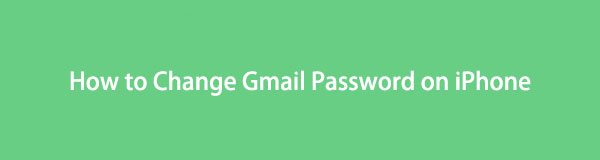
Mais parfois, vous pouvez avoir l'impression que quelqu'un a accès à votre compte. Bien sûr ou non, vous pouvez changer votre mot de passe immédiatement pour empêcher la divulgation des données. Quelle que soit votre raison, vous pouvez modifier votre mot de passe à tout moment sur Gmail. Vous trouverez ci-dessous les méthodes pour l'exécuter avec ou sans le mot de passe correct.

Liste de guide
- Partie 1. Que se passe-t-il après avoir changé le mot de passe Gmail sur iPhone
- Partie 2. Comment changer le mot de passe Gmail sur le navigateur iPhone
- Partie 3. Comment changer le mot de passe Gmail sur iPhone sur l'application Gmail
- Partie 4. Comment changer le mot de passe Gmail sur iPhone si vous l'avez oublié
- Partie 5. FAQ Comment changer le mot de passe Gmail sur iPhone

FoneLab iPhone Password Manager vous permet de numériser, d'afficher et de classer et plus encore pour iPhone, iPad ou iPod Touch.
- Scannez les mots de passe sur iPhone, iPad ou iPod touch.
- Exportez vos mots de passe depuis des appareils et enregistrez-les sous forme de fichier CSV.
- Restaurez vos mots de passe de messagerie, Wi-Fi, Google, Facebook, etc.
Partie 1. Que se passe-t-il après avoir changé le mot de passe Gmail sur iPhone
Avant de changer votre mot de passe Gmail, il est préférable de savoir ce qui se passera par la suite. Après avoir changé le mot de passe Gmail sur l'iPhone 6 ou d'autres modèles, vous serez déconnecté de toutes les sessions actives. C'est bien quand quelqu'un pirate votre compte Gmail. Une fois que vous avez changé son mot de passe, le compte se déconnectera automatiquement sur tous les appareils. Mais à l'exception de l'appareil que vous utilisez pour le changer. Et le compte Gmail nécessitera le nouveau mot de passe que vous créez pour vous connecter avant de pouvoir l'utiliser, même si vous avez enregistré les informations de connexion sur votre téléphone.
Une fois que vous sentez que quelqu'un peut accéder à votre compte, il est préférable de changer son mot de passe instantanément. Mais comment allez-vous faire cela ? Eh bien, vous pouvez voir les méthodes une fois que vous faites défiler vers le bas.
Partie 2. Comment changer le mot de passe Gmail sur le navigateur iPhone
Vous pouvez modifier votre mot de passe Gmail sur le navigateur de votre iPhone. À la lecture de cet article, vous saurez comment accéder rapidement à son site Web. Mais dans cette procédure, vous aurez besoin d'une connexion Internet rapide. Sinon, chaque étape se chargera lentement. Si cela se produit, vous passerez ou perdrez du temps à attendre qu'il se charge. Pour mettre à jour le mot de passe Gmail sur iPhone à l'aide d'un navigateur, faites défiler vers le bas.
Étape 1Accédez au site Web account.google.com. Vous verrez l'e-mail sur votre écran vous demandant d'entrer ou d'encoder son mot de passe. Sur le Tapez votre mot de passe , saisissez le mot de passe correct pour le compte Gmail. Après cela, appuyez sur le Suivant et attendez que l'iPhone traite et charge le compte Gmail.
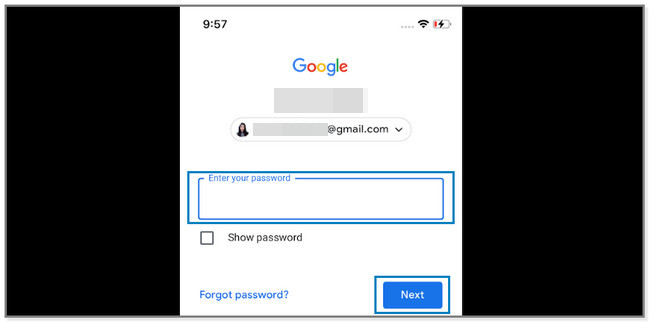
Étape 2L'écran vous dirigera vers un nouvel écran. Dans la case Nouveau mot de passe, veuillez entrer au moins 8 caractères pour votre nouveau mot de passe. Vous pouvez utiliser le Œil icône pour voir le mot de passe et éviter les erreurs typographiques. Après cela, entrez-le à nouveau dans le Confirmer le nouveau mot de passe case pour confirmer le mot de passe. Ensuite, appuyez sur le Changer le mot de passe bouton pour appliquer les modifications. L'écran va se charger. Une fois le processus terminé, il vous informera que vous avez réussi à changer le mot de passe Gmail.
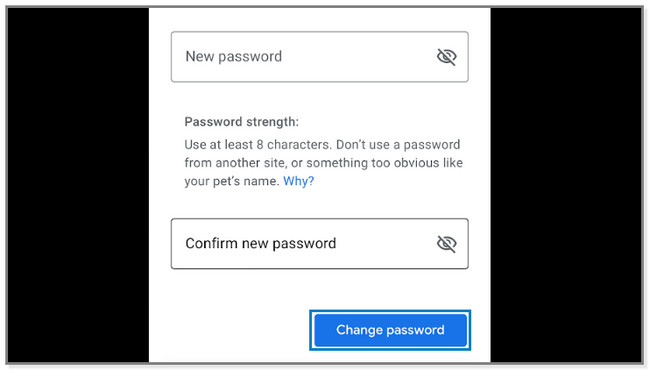

FoneLab iPhone Password Manager vous permet de numériser, d'afficher et de classer et plus encore pour iPhone, iPad ou iPod Touch.
- Scannez les mots de passe sur iPhone, iPad ou iPod touch.
- Exportez vos mots de passe depuis des appareils et enregistrez-les sous forme de fichier CSV.
- Restaurez vos mots de passe de messagerie, Wi-Fi, Google, Facebook, etc.
Partie 3. Comment changer le mot de passe Gmail sur iPhone sur l'application Gmail
Gmail propose également une application que vous pouvez télécharger depuis l'Apple Store pour votre iPhone. Vous aurez un accès complet à ses fonctionnalités. Cette méthode a une procédure similaire aux méthodes précédentes, dans lesquelles vous utilisez un navigateur. Leur seule différence est que vous devez télécharger l'application Gmail.
Comment changer le mot de passe Gmail sur iPhone en utilisant son application ? Eh bien, vous pouvez voir les étapes détaillées ci-dessous.
Étape 1Si vous n'avez pas l'application, veuillez la télécharger depuis votre App Store. Il vous suffit de rechercher Gmail dans sa barre de recherche et d'appuyer sur le Obtenez bouton. Veuillez attendre la fin de la procédure de téléchargement et l'ouvrir instantanément. Après cela, appuyez sur le Profil icône dans le coin supérieur droit de l'application. Une petite fenêtre apparaîtra sur votre écran. Appuyez sur le Gérer votre compte Google bouton pour voir les paramètres du compte.
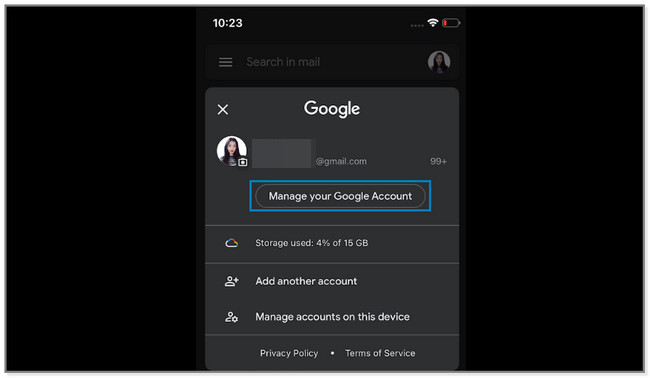
Étape 2Allez à Informations personnelles : bouton en haut. Vous verrez les informations du compte. En balayant vers le bas, veuillez localiser le Mot de Passe section et appuyez dessus.
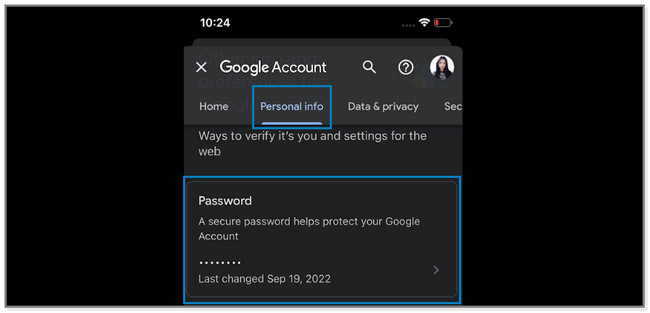
Étape 3Sur l'écran de l'iPhone, vous verrez le compte Gmail. Il serait préférable de saisir le mot de passe actuel du compte pour des raisons de sécurité. Vous pouvez l'encoder dans le Tapez votre mot de passe boîte. Plus tard, appuyez sur le Suivant bouton pour continuer.
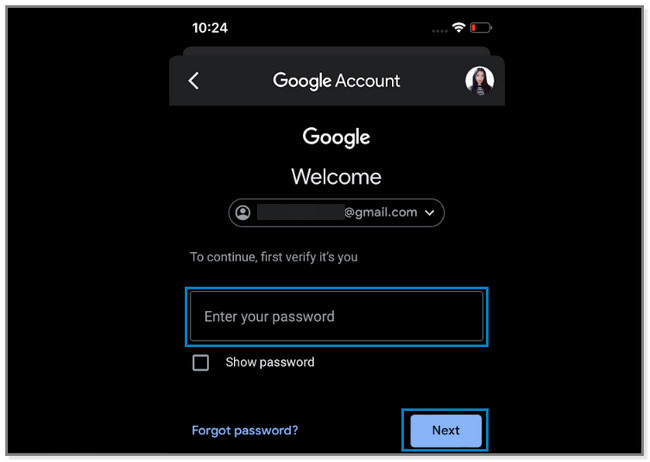
Étape 4Veuillez saisir le nouveau mot de passe dans Nouveau mot de passe boîte. Après cela, ressaisissez le nouveau mot de passe sur le Confirmer le nouveau mot de passe bouton en bas. Plus tard, veuillez appuyer sur le Changer le mot de passe bouton pour appliquer les modifications au compte Gmail.
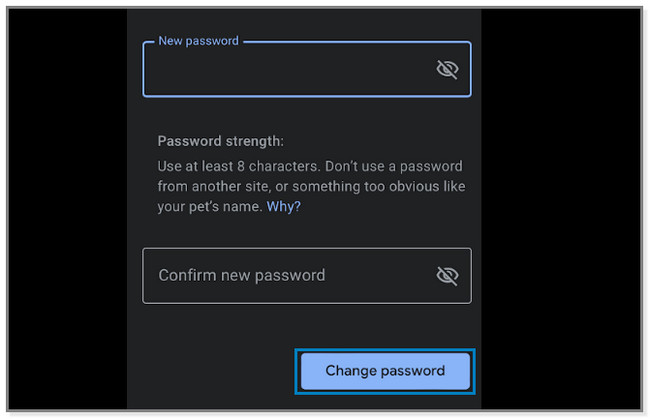
Que faire si vous oubliez accidentellement le mot de passe ? Heureusement, les étapes sont pour vous ! Faites défiler vers le bas pour en savoir plus.
Partie 4. Comment changer le mot de passe Gmail sur iPhone si vous l'avez oublié
Vous pouvez avoir de nombreux comptes pour les réseaux sociaux, le travail, etc. Et à cause de cela, parfois, vous oubliez accidentellement leurs mots de passe. C'est pourquoi il est recommandé d'avoir des mots de passe similaires pour chaque compte pour éviter de les oublier. Ne t'inquiète pas.
Cette partie de l'article vous montrera un outil tiers pour revoir votre mot de passe Gmail. En outre, vous pouvez également apprendre à réinitialiser le mot de passe Gmail sur iPhone. Pour plus d'informations, n'hésitez pas à faire défiler ci-dessous.
Méthode 1. Gestionnaire de mots de passe iPhone FoneLab
Gestionnaire de mots de passe iPhone FoneLab peut vous aider à accéder à vos mots de passe sur votre iPhone. Il analyse instantanément vos mots de passe d'identifiant Apple, de trousseau iCloud, de code d'accès à l'écran et plus encore. En plus de cela, il classe clairement votre mot de passe, dans lequel vous pouvez le gérer.
De plus, ce logiciel prend en charge tous les appareils iPhone, iPod Touch et iPad. De plus, vous pouvez exporter votre mot de passe iPhone et les enregistrer sur votre ordinateur en tant que copie.

FoneLab iPhone Password Manager vous permet de numériser, d'afficher et de classer et plus encore pour iPhone, iPad ou iPod Touch.
- Scannez les mots de passe sur iPhone, iPad ou iPod touch.
- Exportez vos mots de passe depuis des appareils et enregistrez-les sous forme de fichier CSV.
- Restaurez vos mots de passe de messagerie, Wi-Fi, Google, Facebook, etc.
Faites défiler vers le bas pour savoir comment trouver le mot de passe Gmail sur iPhone en utilisant Gestionnaire de mots de passe iPhone FoneLab.
Étape 1Téléchargez le logiciel en cliquant sur le Téléchargement gratuit bouton sur le côté gauche. Après cela, veuillez attendre la fin de la procédure de téléchargement et configurez-la immédiatement. Installez l'outil en cliquant sur le bouton Installer et le logiciel apparaîtra automatiquement sur votre écran.
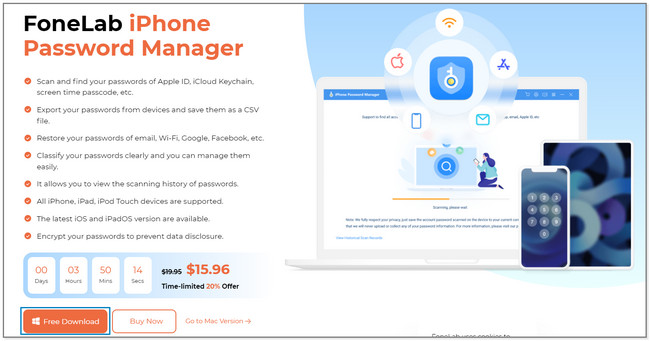
Étape 2Veuillez connecter l'iPhone à votre ordinateur. Le logiciel vous rappellera le processus que vous ferez. Dans le coin inférieur droit de l'écran, veuillez cliquer sur le Accueil bouton pour continuer.
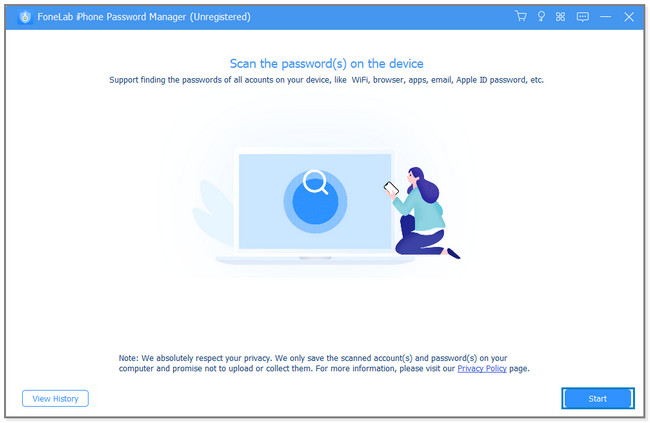
Étape 3L'outil ne scannera pas automatiquement le mot de passe. Il vous demandera d'abord votre mot de passe de sauvegarde iTunes. Veuillez saisir le mot de passe dans la case et cliquer sur le vérifier le mot de passe bouton pour l'encoder. Le logiciel se chargera et attendra qu'il scanne les mots de passe sur votre iPhone.
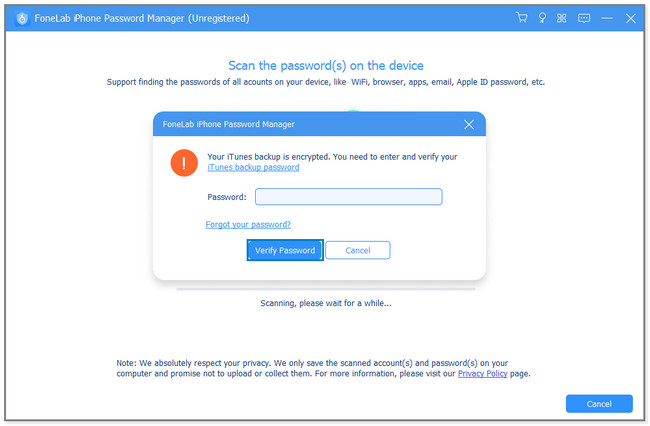
Étape 4Sur l'interface principale, l'outil vous montrera les mots de passe trouvés sur l'iPhone. Clique le Compte email section sur le côté gauche. Vous verrez le mot de passe Gmail sur le côté droit du logiciel. Clique le Œil icône pour afficher uniquement chacun d'eux. Mais vous pouvez cliquer sur le Exportations pour en avoir une copie électronique sur l'ordinateur.
Remarque : Pour modifier votre mot de passe Gmail, veuillez suivre les étapes de la partie 2 ou de la partie 3 de cet article.
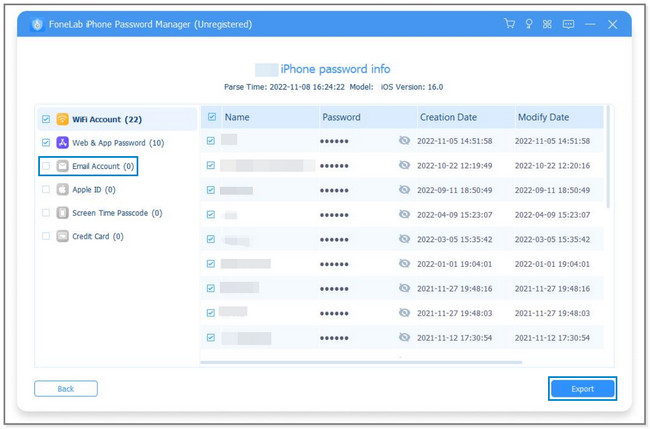
Méthode 2. Réinitialiser le mot de passe
Cette méthode vous aidera à apprendre à réinitialiser le mot de passe Gmail sur iPhone. Ce n'est pas compliqué à réaliser comme vous le pensez. Il vous suffit de vous souvenir du numéro ou de l'e-mail connecté ou associé au compte. Ils servent de vérification secondaire. Faites défiler vers le bas pour apprendre les étapes.
Étape 1Accédez au site Web account.google.com et appuyez sur l'icône Profil icône dans le coin supérieur droit de l'écran. Appuyez sur le Informations personnelles : section et localisez la Mot de Passe .
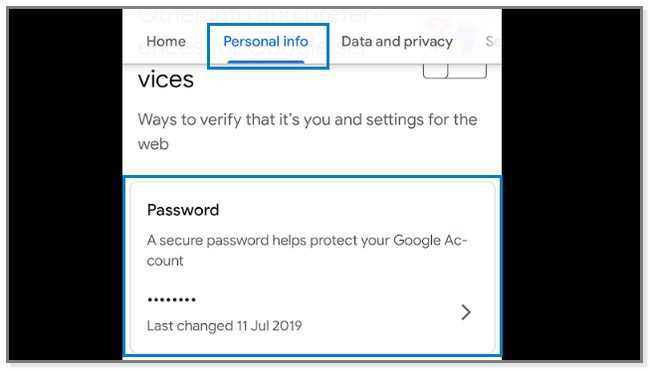
Étape 2Le compte vous demandera le mot de passe correct. Puisque vous ne le savez pas, veuillez appuyer sur le Mot de passe oublié .
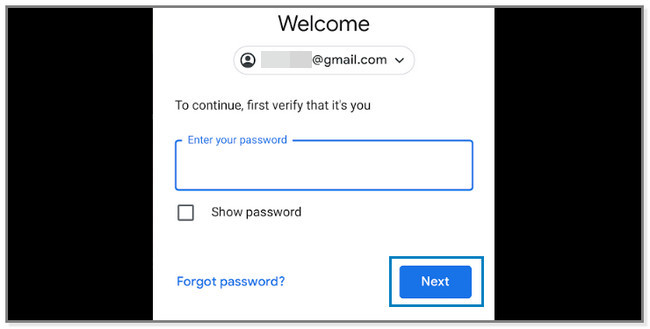
Étape 3Vous devez entrer le code si vous avez une vérification secondaire sur votre compte. Après cela, appuyez sur le Suivant bouton pour changer le mot de passe Gmail.
Partie 5. FAQ Comment changer le mot de passe Gmail sur iPhone
1. Puis-je modifier mon adresse Gmail sans créer de nouveau compte ?
Non. Il est impossible de modifier votre adresse Gmail sans en créer une nouvelle. Si vous souhaitez modifier votre adresse Gmail, vous pouvez vous inscrire. Vous pouvez vous inscrire à sa page officielle et suivre les instructions à l'écran.
2. L'identifiant Apple est-il connecté au compte Gmail ?
Ils sont connectés si vous utilisez votre compte Gmail pour vous inscrire à l'identifiant Apple. Une fois que vous souhaitez réinitialiser vos mots de passe et modifier votre adresse d'identification Apple, un code sera envoyé à l'adresse Gmail. C'est pour le processus de vérification.
Cet article vous aidera à changer le mot de passe de votre compte Gmail. Mais si vous avez oublié le bon mot de passe, utilisez Gestionnaire de mots de passe iPhone FoneLab. Il peut vous aider à retrouver le mot de passe oublié sur votre iPhone. Téléchargez le logiciel maintenant sur votre ordinateur et profitez-en !

FoneLab iPhone Password Manager vous permet de numériser, d'afficher et de classer et plus encore pour iPhone, iPad ou iPod Touch.
- Scannez les mots de passe sur iPhone, iPad ou iPod touch.
- Exportez vos mots de passe depuis des appareils et enregistrez-les sous forme de fichier CSV.
- Restaurez vos mots de passe de messagerie, Wi-Fi, Google, Facebook, etc.
